Cómo proteger su sistema de los daños de DarkComet
TroyanoConocido también como: Herramienta de acceso remoto DarkComet
Obtenga un escaneo gratuito y verifique si su computadora está infectada.
ELIMÍNELO AHORAPara usar el producto con todas las funciones, debe comprar una licencia para Combo Cleaner. 7 días de prueba gratuita limitada disponible. Combo Cleaner es propiedad y está operado por RCS LT, la empresa matriz de PCRisk.
¿Qué tipo de malware es DarkComet?
DarkComet es el nombre de una herramienta de acceso/administración remota (RAT). Los programas de este tipo están diseñados para controlar sistemas a través de una conexión de red remota. Es decir, para controlar ordenadores y realizar diversas tareas de forma remota utilizando otro ordenador.
Los ciberdelincuentes suelen intentar engañar a la gente para que instale estos programas y luego los utilizan con fines maliciosos. Tener un software como DarkComet instalado en el sistema puede acarrear graves problemas, por lo que se aconseja desinstalarlo inmediatamente.
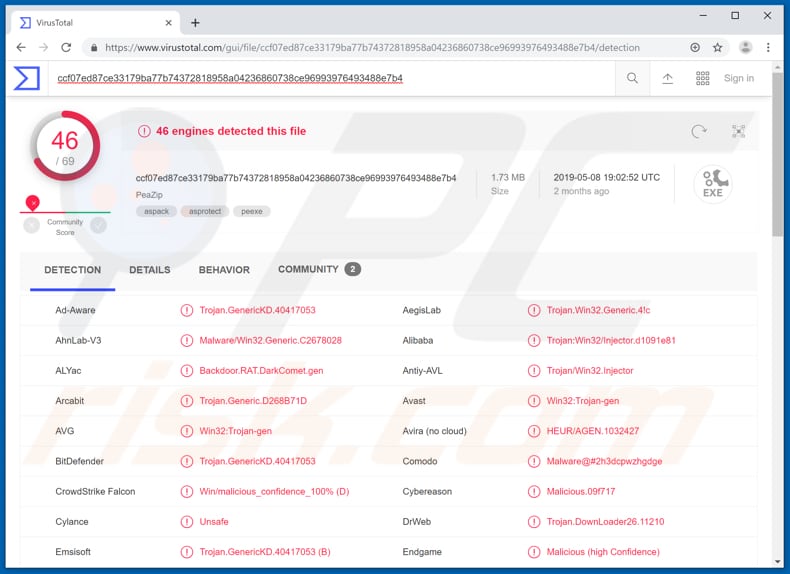
Más información sobre DarkComet
DarkComet puede ser utilizado para una amplia variedad de propósitos, incluyendo la captura de pantalla, el registro de pulsaciones de teclas y el robo de contraseñas. El registro de teclas es una función que puede utilizarse para grabar las pulsaciones del teclado. Los ciberdelincuentes utilizan los datos para robar varias cuentas (inicios de sesión y contraseñas).
Por ejemplo, cuentas de correo electrónico, Facebook, bancos y otras. Esto puede provocar graves problemas de privacidad o incluso pérdidas económicas. Otras funciones disponibles en DarkComet son la captura de la cámara web y del sonido, que pueden utilizarse para grabar vídeos, sonidos y fotos para chantajear a la gente y extorsionarla con la amenaza de proliferar el material grabado.
DarkComet también puede utilizarse para desactivar el Administrador de tareas, el Registro de Windows, el Firewall y el UAC, y apagar, bloquear o reiniciar el ordenador, etc. Este software también puede realizar otras tareas/acciones peligrosas. El uso de DarkComet depende de los ciberdelincuentes específicos que hayan engañado al usuario o usuarios para que lo instalen.
Utilizan programas de este tipo para robar/registrar detalles o realizar acciones que pueden ser monetizadas de diversas maneras. En resumen, los ciberdelincuentes utilizan herramientas de acceso/administración remota para generar ingresos. Esto causa a los usuarios desprevenidos problemas de privacidad, seguridad en la navegación, pérdidas financieras, etc.
Las RAT también pueden utilizarse para instalar programas maliciosos como el ransomware. Para evitar graves problemas causados por DarkComet, desinstálelo inmediatamente.
| Nombre | Herramienta de acceso remoto DarkComet |
| Tipo de amenaza | Virus que roba contraseñas, Malware bancario, Spyware, Keylogger |
| Nombres de detección (PeaZip) | Avast (Win32:Trojan-gen), BitDefender (Trojan.GenericKD.40417053), ESET-NOD32 (Una variante de Win32/Injector.DYWV), Kaspersky (HEUR:Trojan.Win32.Agent.gen), Lista completa (VirusTotal) |
| Síntomas | Los troyanos están diseñados para infiltrarse sigilosamente en el ordenador de la víctima y permanecer ocultos, por lo que no hay síntomas particulares claramente visibles en una máquina infectada. |
| Métodos de distribución | Adjuntos de correo electrónico infectados, anuncios online maliciosos, ingeniería social, "cracks" de software. |
| Daños | Robo de información bancaria, contraseñas, robo de identidad, incorporación del ordenador de la víctima a una red de bots, secuestro de la cámara web y el micrófono. |
| Eliminación de Malware |
Para eliminar posibles infecciones de malware, escanee su computadora con un software antivirus legítimo. Nuestros investigadores de seguridad recomiendan usar Combo Cleaner. Descargue Combo Cleaner para WindowsEl detector gratuito verifica si su equipo está infectado. Para usar el producto con todas las funciones, debe comprar una licencia para Combo Cleaner. 7 días de prueba gratuita limitada disponible. Combo Cleaner es propiedad y está operado por RCS LT, la empresa matriz de PCRisk. |
Las RAT en general
Las RAT son utilizadas a menudo por los ciberdelincuentes con intenciones maliciosas. Algunos otros ejemplos son FlawedAmmyy, Orcus, y Rescoms. En la mayoría de los casos, las personas son engañadas para que instalen estos programas y luego se encuentran con graves problemas.
¿Cómo se ha infiltrado DarkComet en mi ordenador?
Para engañar a la gente para que descargue e instale programas como DarkComet o malware, los ciberdelincuentes utilizan campañas de spam, troyanos, canales de descarga de archivos o software poco fiables, falsas actualizaciones de software y/o herramientas de activación no oficiales. Para engañar a los usuarios en instalaciones no deseadas a través de campañas de spam, los ciberdelincuentes envían correos electrónicos que contienen archivos adjuntos maliciosos.
Estos archivos instalan software malicioso no deseado sólo cuando los destinatarios abren los archivos. Ejemplos de archivos que los ciberdelincuentes adjuntan a estos correos electrónicos son documentos de Microsoft Office, documentos PDF, archivos ejecutables como .exe, archivos comprimidos como ZIP, RAR, archivos JavaScript, etc.
El malware también prolifera a través de los troyanos, sin embargo, esto sólo funciona si el troyano ya está instalado en el ordenador. Una vez instalado, el troyano descarga e instala programas maliciosos no deseados.
Algunos ejemplos de fuentes de descarga poco fiables son las páginas web no oficiales, los descargadores de terceros, las redes Peer-to-Peer como los clientes de torrent, el eMule, el alojamiento gratuito de archivos o las páginas de descarga de programas gratuitos, etc. Los ciberdelincuentes los utilizan para hacer proliferar el software malicioso subiendo archivos que se disfrazan de inofensivos y normales.
Cuando se descargan y abren, estos archivos inician la instalación de otro software malicioso. Las falsas herramientas de actualización infectan los sistemas cuando descargan e instalan programas maliciosos en lugar de actualizaciones, correcciones, etc., o cuando aprovechan los errores/defectos de los programas obsoletos.
Las herramientas de activación no oficiales ("cracking") se utilizan para activar gratuitamente programas de pago. En muchos casos, estas herramientas están diseñadas por ciberdelincuentes y se utilizan para hacer proliferar programas maliciosos.
¿Cómo evitar la instalación de programas maliciosos?
No abra archivos (adjuntos) ni haga clic en enlaces incluidos en correos electrónicos irrelevantes, especialmente si proceden de direcciones desconocidas y sospechosas. Descargue el software y los archivos de los sitios web oficiales y utilice los enlaces de descarga directa. No se debe confiar ni utilizar descargadores, instaladores y otras herramientas de este tipo de terceros.
Actualice los programas instalados con funciones implementadas o herramientas proporcionadas por los desarrolladores oficiales. Lo mismo se aplica a la activación del software de pago. Es ilegal eludir el pago del software con licencia utilizando herramientas de "cracking". Mantenga la seguridad de su ordenador analizándolo periódicamente con programas antivirus o de confianza y manténgalo actualizado.
Si cree que su ordenador ya está infectado, le recomendamos que ejecute un análisis con Combo Cleaner Antivirus para Windows para eliminar automáticamente el malware infiltrado.
Página de descarga de DarkComet:
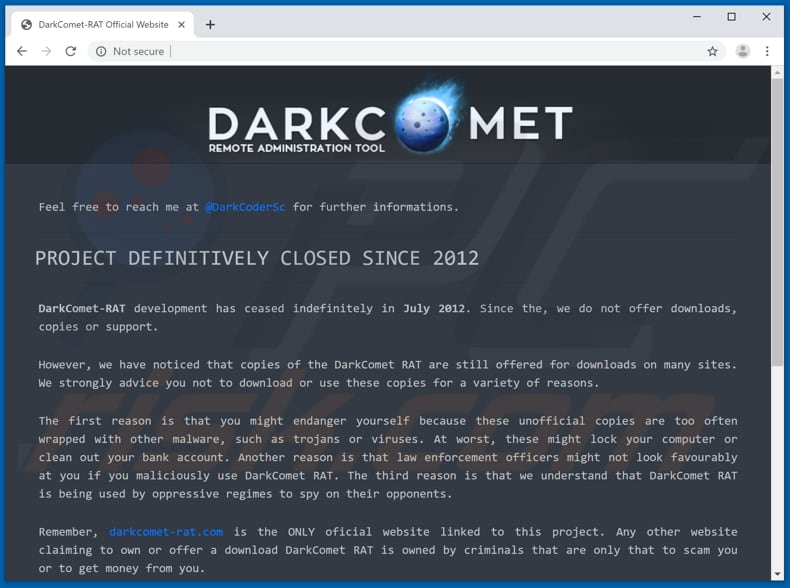
Panel de administración de DarkComet:
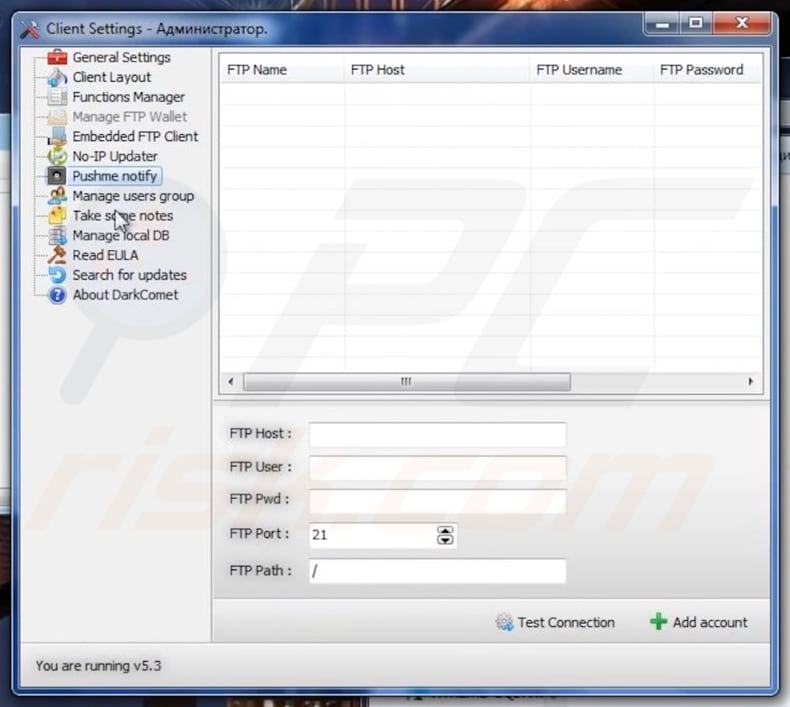
Eliminación automática instantánea de malware:
La eliminación manual de amenazas puede ser un proceso largo y complicado que requiere conocimientos informáticos avanzados. Combo Cleaner es una herramienta profesional para eliminar malware de forma automática, que está recomendado para eliminar malware. Descárguelo haciendo clic en el siguiente botón:
DESCARGAR Combo CleanerSi decide descargar este programa, quiere decir que usted está conforme con nuestra Política de privacidad y Condiciones de uso. Para usar el producto con todas las funciones, debe comprar una licencia para Combo Cleaner. 7 días de prueba gratuita limitada disponible. Combo Cleaner es propiedad y está operado por RCS LT, la empresa matriz de PCRisk.
Menú de acceso rápido:
- ¿Qué es DarkComet?
- PASO 1. Eliminación manual del malware DarkComet.
- PASO 2. Comprobar si su ordenador está libre de malware.
¿Cómo eliminar el malware manualmente?
La eliminación manual del malware es una tarea complicada - normalmente es mejor dejar que los programas antivirus o anti-malware lo hagan automáticamente.
Para eliminar este malware recomendamos utilizar Combo Cleaner Antivirus para Windows. Si desea eliminar el malware manualmente, el primer paso es identificar el nombre del malware que está intentando eliminar. Este es un ejemplo de un programa sospechoso que se ejecuta en el ordenador de un usuario:

Si ha comprobado la lista de programas que se ejecutan en su ordenador, por ejemplo, mediante el administrador de tareas, y ha identificado un programa que parece sospechoso, debería continuar con estos pasos:
 Descargar un programa llamado Autoruns. Este programa muestra las aplicaciones de inicio automático, el Registro y las ubicaciones del sistema de archivos:
Descargar un programa llamado Autoruns. Este programa muestra las aplicaciones de inicio automático, el Registro y las ubicaciones del sistema de archivos:

 Reiniciar su ordenador en Modo seguro:
Reiniciar su ordenador en Modo seguro:
Usuarios de Windows XP y Windows 7: Inicie su ordenador en Modo Seguro. Haga clic en Inicio, en Apagar, en Reiniciar y en Aceptar. Durante el proceso de arranque de su ordenador, pulse la tecla F8 de su teclado varias veces hasta que vea el menú de opciones avanzadas de Windows y, a continuación, seleccione Modo seguro con funciones de red de la lista.

Vídeo que demuestra cómo iniciar Windows 7 en "Modo seguro con funciones de red":
Usuarios de Windows 8: Iniciar Windows 8 en Modo seguro con funciones de red - Vaya a la pantalla de inicio de Windows 8, escriba Avanzado, en los resultados de la búsqueda seleccione Configuración. Haga clic en Opciones avanzadas de inicio, en la ventana abierta "Configuración general del PC", seleccione Inicio avanzado. Haga clic en el botón "Reiniciar ahora".
Su ordenador se reiniciará en el "Menú de opciones avanzadas de inicio". Haga clic en el botón "Solucionar problemas" y, a continuación, en el botón "Opciones avanzadas". En la pantalla de opciones avanzadas, haga clic en "Configuración de inicio". Haga clic en el botón "Reiniciar". Su PC se reiniciará en la pantalla de configuración de inicio. Pulse F5 para arrancar en Modo seguro con funciones de red.

Vídeo que demuestra cómo iniciar Windows 8 en "Modo seguro con funciones de red":
Usuarios de Windows 10: Haga clic en el logotipo de Windows y seleccione el icono de encendido. En el menú abierto, haga clic en "Reiniciar" mientras mantiene pulsada la tecla "Shift" del teclado. En la ventana "elegir una opción" haga clic en "Solucionar problemas", a continuación seleccione "Opciones avanzadas". En el menú de opciones avanzadas seleccione "Configuración de inicio" y haga clic en el botón "Reiniciar".
En la siguiente ventana deberá pulsar la tecla "F5" de su teclado. Esto reiniciará su sistema operativo en modo seguro con funciones de red.

Vídeo que demuestra cómo iniciar Windows 10 en "Modo seguro con funciones de red":
 Extraer el archivo descargado y ejecutar el archivo Autoruns.exe.
Extraer el archivo descargado y ejecutar el archivo Autoruns.exe.

 En la aplicación Autoruns, haga clic en "Opciones" en la parte superior y desmarque las opciones "Ocultar ubicaciones vacías" y "Ocultar entradas de Windows". Después de este procedimiento, haga clic en el icono "Actualizar".
En la aplicación Autoruns, haga clic en "Opciones" en la parte superior y desmarque las opciones "Ocultar ubicaciones vacías" y "Ocultar entradas de Windows". Después de este procedimiento, haga clic en el icono "Actualizar".

 Revisar la lista proporcionada por la aplicación Autoruns y localizar el archivo de malware que desea eliminar.
Revisar la lista proporcionada por la aplicación Autoruns y localizar el archivo de malware que desea eliminar.
Deberá anotar su ruta completa y su nombre. Tenga en cuenta que algunos programas maliciosos ocultan los nombres de los procesos bajo los nombres legítimos de los procesos de Windows. En esta fase, es muy importante evitar la eliminación de archivos del sistema. Después de localizar el programa sospechoso que desea eliminar, haga clic con el botón derecho del ratón sobre su nombre y seleccione "Eliminar".

Tras eliminar el malware a través de la aplicación Autoruns (esto asegura que el malware no se ejecutará automáticamente en el siguiente arranque del sistema), debe buscar el nombre del malware en su ordenador. Asegúrese de habilitar los archivos y carpetas ocultos antes de proceder. Si encuentra el nombre del archivo del malware, asegúrese de eliminarlo.

Reinicie su ordenador en modo normal. Al seguir estos pasos debería eliminar el malware de su ordenador. Tenga en cuenta que la eliminación manual de amenazas requiere conocimientos informáticos avanzados. Si no dispone de estos conocimientos, deje la eliminación del malware en manos de los programas antivirus y antimalware.
Es posible que estos pasos no funcionen con infecciones de malware avanzadas. Como siempre, es mejor prevenir la infección que intentar eliminar el malware después. Para mantener su ordenador seguro, instale las últimas actualizaciones del sistema operativo y utilice software antivirus.
Para asegurarse de que su ordenador está libre de infecciones de malware, le recomendamos que lo escanee con Combo Cleaner Antivirus para Windows.
Preguntas frecuentes (FAQ)
Mi ordenador está infectado con el malware DarkComet, ¿debo formatear mi dispositivo de almacenamiento para deshacerme de él?
No, no es necesario formatear el dispositivo de almacenamiento - el malware como DarkComet puede eliminarse sin necesidad de formatear.
¿Cuáles son los principales problemas que puede causar el malware?
El malware puede estar diseñado para cifrar archivos, robar información sensible, infectar ordenadores con malware adicional, lanzar ataques DDoS y para otros fines.
¿Cuál es el propósito del malware DarkComet?
DarkComet puede registrar las pulsaciones del teclado (grabar las entradas del teclado), acceder a la cámara web y al micrófono, desactivar el Administrador de Tareas y el Registro de Windows, apagar y reiniciar un ordenador y realizar algunas otras acciones. En nuestro artículo se ofrecen más detalles sobre esta RAT.
¿Cómo se ha infiltrado el malware en mi ordenador?
Normalmente, los ordenadores se infectan a través de enlaces y archivos adjuntos recibidos por correo electrónico, descargas drive-by maliciosas, instaladores falsos de software crackeado, archivos descargados de fuentes no fiables y otros métodos similares. Los actores de la amenaza utilizan diferentes métodos para engañar a los usuarios para que ejecuten el malware por sí mismos.
¿Me protegerá Combo Cleaner del malware?
Sí, Combo Cleaner puede detectar y eliminar casi todo el malware conocido. Un ordenador infectado con malware de alto nivel debe ser analizado mediante un análisis completo. Normalmente, el malware de este tipo se esconde en lo más profundo del sistema operativo. Por lo tanto, la ejecución de un análisis rápido no es suficiente para detectar este tipo de malware.
Compartir:

Tomas Meskauskas
Investigador experto en seguridad, analista profesional de malware
Me apasiona todo lo relacionado con seguridad informática y tecnología. Me avala una experiencia de más de 10 años trabajando para varias empresas de reparación de problemas técnicos y seguridad on-line. Como editor y autor de PCrisk, llevo trabajando desde 2010. Sígueme en Twitter y LinkedIn para no perderte nada sobre las últimas amenazas de seguridad en internet.
El portal de seguridad PCrisk es ofrecido por la empresa RCS LT.
Investigadores de seguridad han unido fuerzas para ayudar a educar a los usuarios de ordenadores sobre las últimas amenazas de seguridad en línea. Más información sobre la empresa RCS LT.
Nuestras guías de desinfección de software malicioso son gratuitas. No obstante, si desea colaborar, puede realizar una donación.
DonarEl portal de seguridad PCrisk es ofrecido por la empresa RCS LT.
Investigadores de seguridad han unido fuerzas para ayudar a educar a los usuarios de ordenadores sobre las últimas amenazas de seguridad en línea. Más información sobre la empresa RCS LT.
Nuestras guías de desinfección de software malicioso son gratuitas. No obstante, si desea colaborar, puede realizar una donación.
Donar
▼ Mostrar discusión